In trang chẵn lẻ trên Excel sẽ không dễ như in trang chẵn lẻ trên Word vì không có chức năng tích hợp sẵn Những trang lẻ ĐƯỢC RỒI trang chẵn. Vậy để thực hiện in trang chẵn, trang lẻ trên Excel chúng ta cần thực hiện theo một phương pháp khác.

Trước khi thực hiện in trang chẵn, trang lẻ trên Excel, bạn cần kiểm tra lại việc đánh số trang của dữ liệu.
Để làm điều này, bạn mở ribbon Bố trí trang Sau đó nhấp vào biểu tượng tiện ích mở rộng cho mục Cài đặt trang Truy cập nhiều tính năng hơn trong phần này.
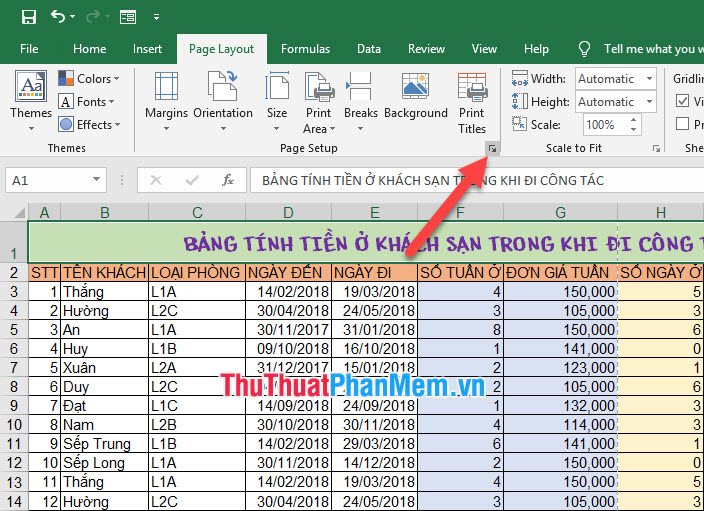
Khi hộp thoại chức năng Cài đặt trang Mở nó ra và bạn chuyển sang tab tờ giấy.
Trong phần này đặt trangbạn sẽ nhận thấy rằng có hai tùy chọn:
– xuống và hơn: Thứ tự ưu tiên là từ trên xuống dưới, sau đó từ trái sang phải.
– lên và xuống: Thứ tự ưu tiên từ trái qua phải rồi từ trên xuống dưới.
Với sơ đồ hiển thị bên cạnh, bạn cũng có thể nhanh chóng tìm ra cách đánh số trang từ đó và cũng hiểu rõ hơn về phần nào của dữ liệu Excel là phần chẵn và phần nào là phần lẻ.
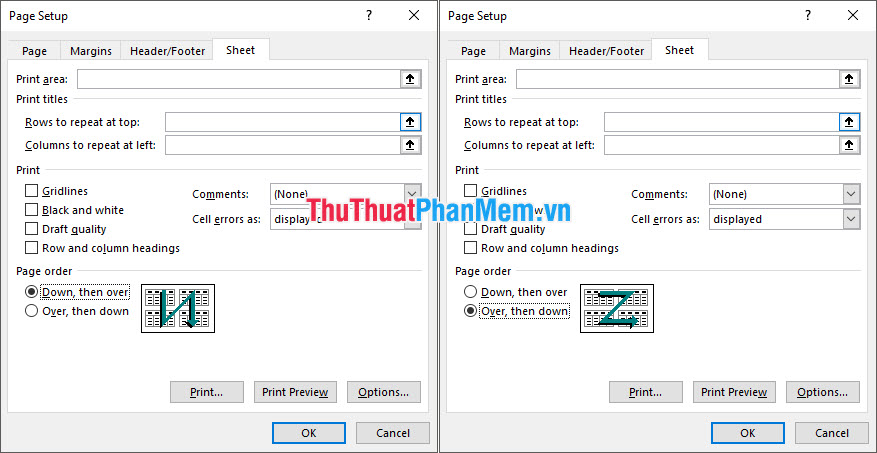
Tiếp theo để bắt đầu in các trang chẵn lẻ trong Excel, hãy chuyển đến Dải băng tài liệu và chọn Lưu thành hoặc sử dụng tổ hợp phím Ctrl + Shift + Sẽ.
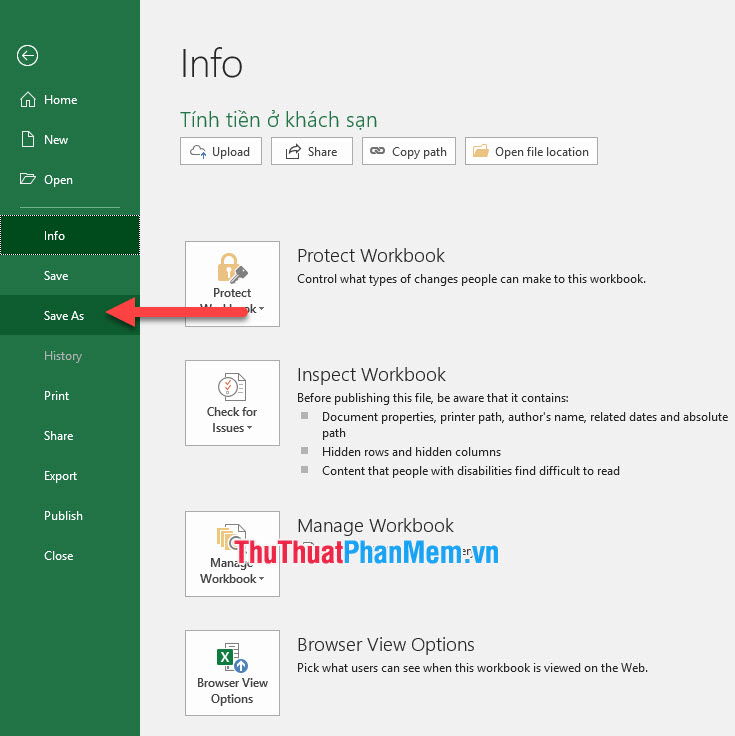
bạn thay đổi lưu kiểu, mẫu tường PDF (*.pdf) Khả năng lưu tệp Excel dưới dạng tệp PDF.nhấp chuột cứu lưu tài liệu.
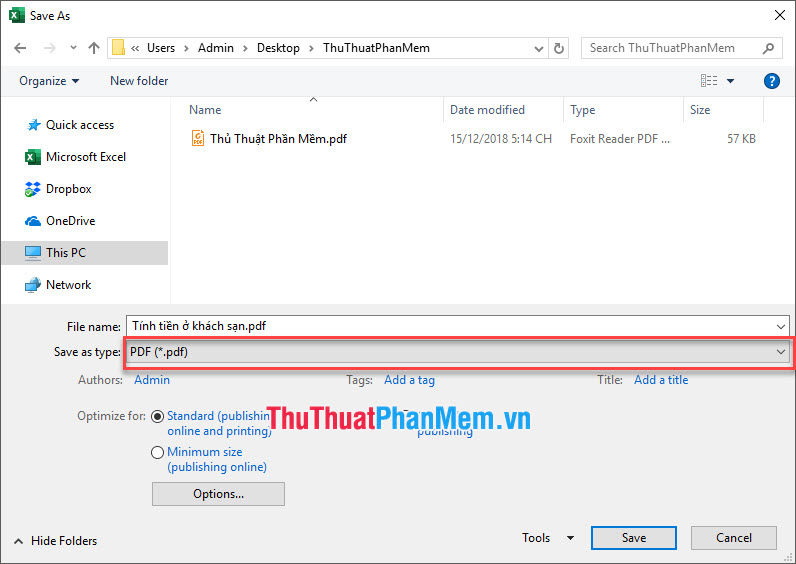
Sau khi lưu tệp Excel dưới dạng PDF, hãy mở tệp PDF. Sẽ càng tốt hơn nếu máy tính của bạn được tích hợp sẵn phần mềm đọc PDF, việc đọc và in file sẽ thuận tiện hơn. Nếu không, bạn có thể tải các phần mềm đọc PDF miễn phí như Foxit Reader, PDFcreator, Adobe Reader, SumatraPDF…
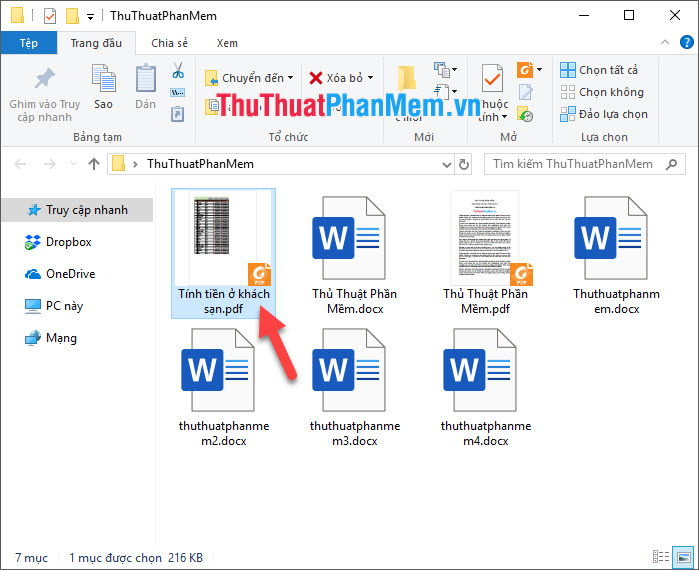
Sau khi mở tệp PDF đã lưu, bạn có thể xem tài liệu ở dạng trang in trong giao diện chính của phần mềm đọc PDF.
sau đó bạn đi đến ruy băng tài liệu trên thanh công cụ.
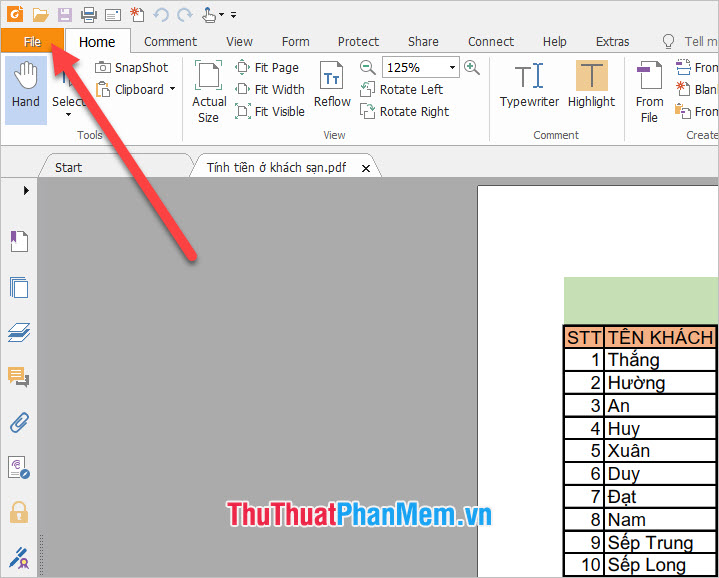
bấm vào hàng In Mở giao diện in của phần mềm PDF.
hoặc bạn cũng có thể sử dụng tổ hợp phím Ctrl+P làm y hệt.
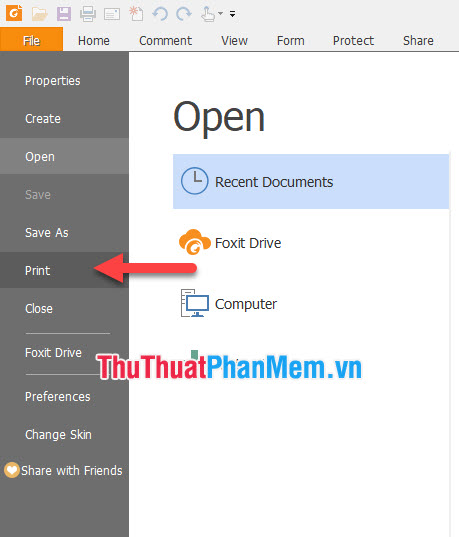
Với giao diện in ấn, ngoài các thiết lập khác liên quan đến in ấn, bạn cũng cần chú ý đến các chức năng. Tập hợp con. Đây là cài đặt chúng ta cần để in các trang chẵn và lẻ.
Chức năng Tập hợp con Luôn giữ mặc định tất cả các trang trong phạm vi tức là in tất cả các trang có trong tệp.
bạn đổi nó thành trang lẻ thôi Khi đó phần mềm sẽ chỉ in các trang dữ liệu lẻ.
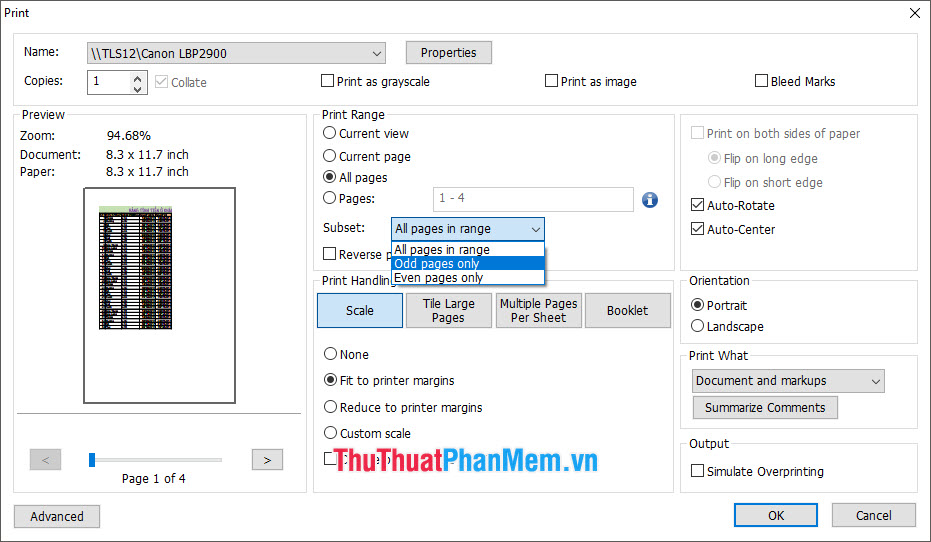
cũng thay đổi nó thành chỉ trang chẵn Sau đó, phần mềm sẽ chỉ in các trang được đánh số chẵn trong bộ dữ liệu.
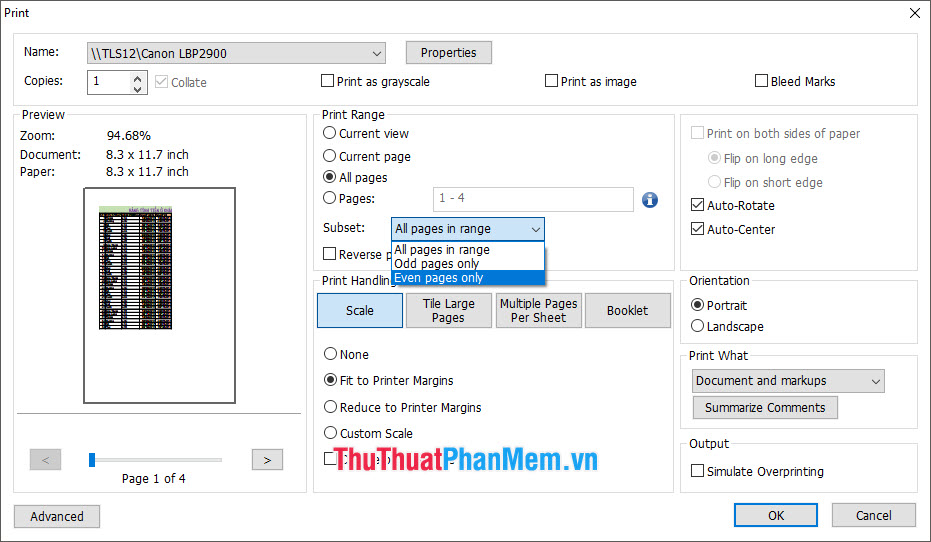
sau đó bạn nhấn ĐƯỢC RỒI hoặc nhấn In In bằng một số phần mềm PDF khác. Những gì bạn nhận được sẽ giống hệt như những gì bạn đã cài đặt.
Cảm ơn bạn đã đọc bài viết của tôi ThuThuatPhanMem.Vn Chúng tôi sẽ giới thiệu cách in các trang chẵn lẻ trong Excel. Hy vọng bạn sẽ có thể thực hiện thành công thủ thuật này sau khi đọc các hướng dẫn trên.
Hỏi đáp về Cách in trang chẵn lẻ trong Excel
1. Làm thế nào để in trang chẵn lẻ trong Excel?
– Đầu tiên, chọn File trên thanh menu và sau đó chọn In.
– Trong cửa sổ In, chọn Tùy chọn in ở phần dưới cùng bên trái.
– Trong danh sách Tùy chọn in, chọn Một số trang, sau đó nhập vào số trang chẵn hoặc lẻ muốn in.
– Tiếp theo, chọn OK để hoàn thành quá trình in.
2. Tôi có thể in trang chẵn lẻ cho cả Workbook (bộ công việc) trong Excel không?
– Có, bạn có thể in trang chẵn lẻ cho cả Workbook bằng cách chọn File, sau đó chọn In.
– Trong cửa sổ In, chọn Tùy chọn in ở dưới cùng bên trái.
– Trong danh sách Tùy chọn in, chọn Một số trang, sau đó nhập số trang chẵn hoặc lẻ bạn muốn in.
– Chọn OK để hoàn thành quá trình in.
3. Tôi làm thế nào để kiểm tra trước khi in trang chẵn lẻ trong Excel?
– Để kiểm tra trước trang chẵn lẻ, chọn File trên thanh menu và sau đó chọn In.
– Trong cửa sổ In, chọn Xem trước ở phía dưới bên trái để xem trước trước khi in trang chẵn lẻ.
– Sử dụng các nút điều hướng để xem trang trước và trang tiếp theo, và kiểm tra xem các trang chẵn và lẻ có được hiển thị và định dạng chính xác hay không.
4. Tôi có thể chỉ in các trang chẵn hoặc lẻ trong một phạm vi trang cụ thể không?
– Có, bạn có thể in các trang chẵn hoặc lẻ trong một phạm vi trang cụ thể bằng cách chọn các trang bạn muốn in trước khi thực hiện quá trình in.
– Để làm điều này, chọn File, sau đó chọn In.
– Trong cửa sổ In, chọn Tùy chọn in ở phía dưới cùng bên trái.
– Trong danh sách Tùy chọn in, chọn Tùy chỉnh.
– Trong cửa sổ Tùy chỉnh, chọn từng trang bạn muốn in bằng cách nhấp vào ô chọn trang.
– Sau khi chọn xong, chọn OK để hoàn thành quá trình in.


